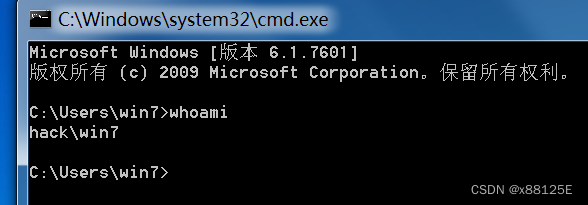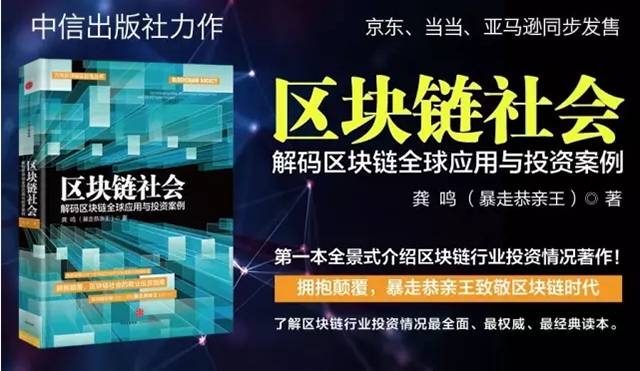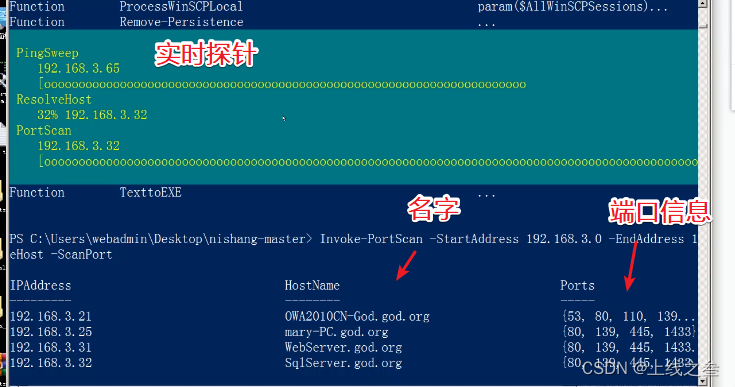本文主要是介绍关于工作组,希望对大家解决编程问题提供一定的参考价值,需要的开发者们随着小编来一起学习吧!
什么是局域网(内网)
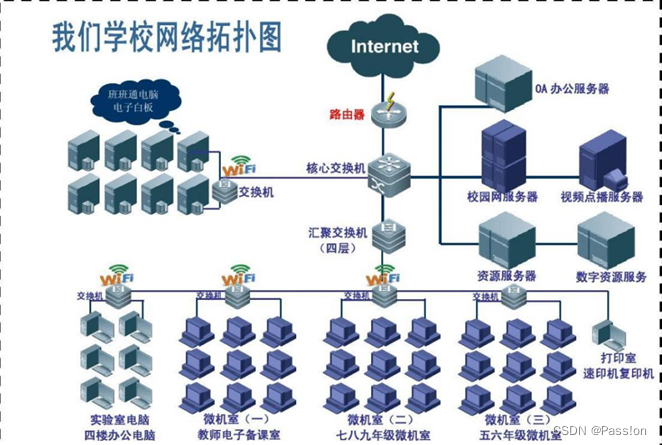
我们常说的内网指的就是局域网,局域网(Local Area Network,简称LAN)是指在相对较小的地理范围内,如一个办公室、学校、住宅区或建筑群内部,通过通信设备(如路由器、交换机)连接起来的一组计算机和网络设备的集合。内网是封闭的,可以由办公室内的两台计算机组成,也可以由一个公司内的大量计算机组成
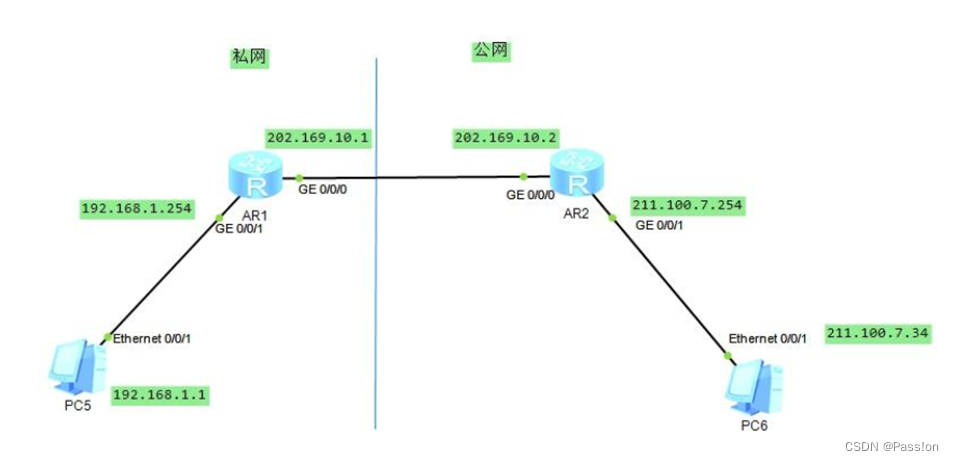
什么是工作组
在一个大型单位里,可能有成百上千台计算机互相连接组成局域网,它们都会列在"网络"(网上邻居)内。如果不对这些计算机进行分组,网络的混乱程度是可想而知的 为了解决这一问题,产生了工作组( Work Group)这个概念。将不同的计算机按功能(或部门)分别列入不同的工作组,例如技术部的计算机都列入"技术部"工作组、行政部的计算机都 列入"行政部"工作组。要想访问某个部门的资源,只要在"网络"里双击该部门的工作组名 就可以看到该部门的所有计算机了。相比不分组的情况,这样的情况有序得多(尤其对大型局域 网来说)。
查看工作组:

WIN+R键,打开“运行”,输入cmd,按回车键,打开“命令提示符”。在“命令提示符”中输入:net localgroup,按回车键,即可查看当前系统中所有的用户组。net localgroup 命令后面接上用户组名,按回车键即可查看组中的用户。比如查看administrators管理员用户组中的用户即执行:net localgroup administrators。
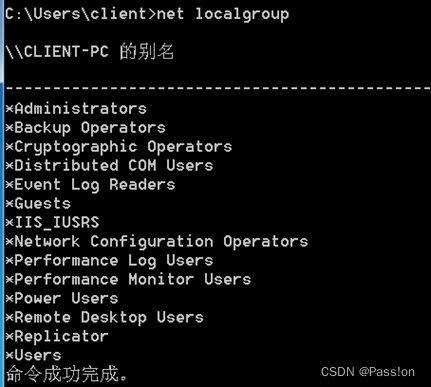
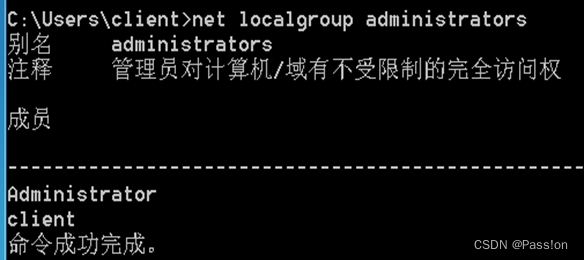
加入工作组:
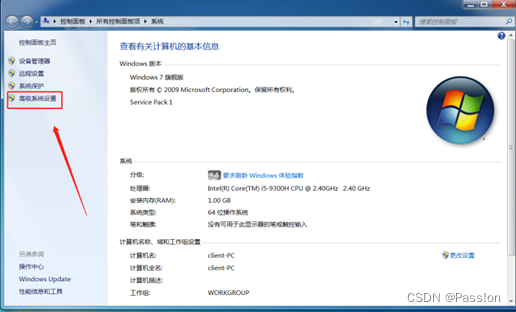
加入工作组:加入工作组的方法很简单。右击桌面上的"计算机"图标,在弹出的快捷菜单中选择"属性"选项,然后依次单击"高级系统设置"和"更改"按钮,在"计算机名"输入框中输入计算机的名称,在"工作组"输入框中输入想要加入的工作组的名称
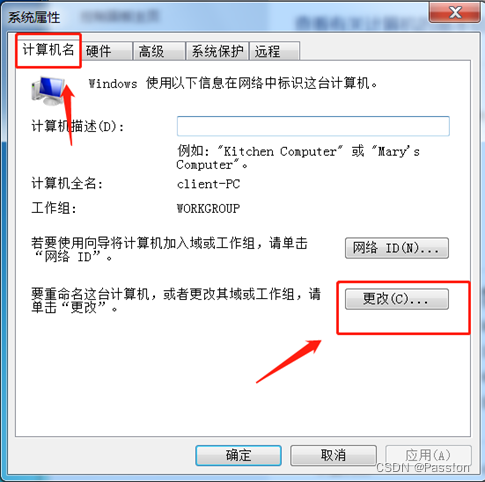
创建工作组:
创建工作组:如果输入的工作组的名称在网络中不存在,就相当于新建了一个工作组(当然,暂时只有当前这台计算机在该工作组内)。单击"确定"按钮, Windows会提示需要重新启动。在重新启动之后进入"网络",就可以看到所加入的工作组的成员了。当然,也可以退出工作组(只要修改工作组的名称即可)
工作组的优缺点
优点:
- 资源共享:工作组允许计算机共享文件、打印机、应用程序等资源,提高资源利用率和效率。
- 成本效益:相比于每个计算机都独立配置资源,工作组可以更经济地共享硬件和软件资源。
- 共享访问权限:管理员可以设置权限,确保只有授权的用户能够访问共享资源,提高安全性。
- 集中备份:工作组内的计算机可以进行集中备份,更便于管理和监控数据的完整性。
缺点:
1、缺乏集中管理与控制的机制
2、没有集中的统一帐户管理
3、只适合小规模用户的使用、
工作组权限
本地工作组介绍
电脑的身份就是两种,第一种是本地工作组,第二种是域,我们默认的电脑都是本地工作组的形式。
本地工作组的电脑,所有的账号密码,群组等都存放在本地的电脑文件中,不管电脑有没有网络,只要能开机,我们输入本地的账号密码都可以登录到电脑
在电脑中一般有两种角色,一个是用户一个是组,一个组中可以有多个用户,一个用户可以属于多个组,通过给组划分不同的权限,用户就有了不同的权限
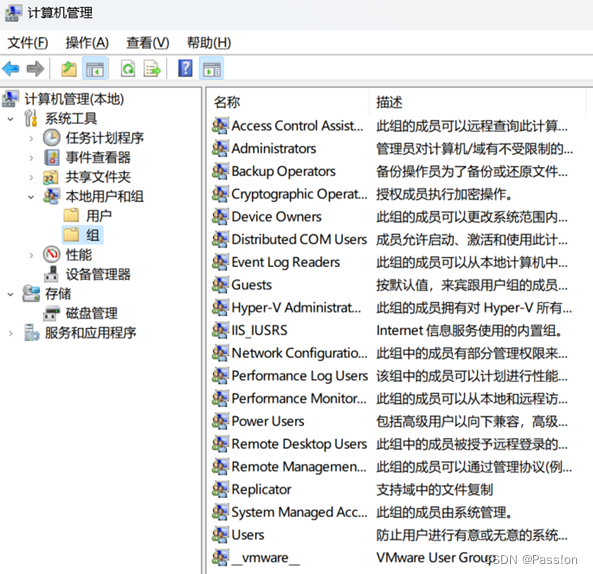
本地最高管理员权限
Administrator原意为管理人或行政官员或遗产管理人,在计算机名词中,它的意思是系统超级管理员或超级用户,注意以下几点:
1、Administrator用户在家庭版的电脑中是属于禁用的状态,在专业版中属于开启的状态,在server机器中属于开启
2、Administrator用户的SID 最后一位是500
wmic useraccount get name,sid
3、Administrator 用户默认在administrators组中
本地普通管理员(Administrator)
本地一般管理员就是加入了administratorts组的管理员但不是administrator用户
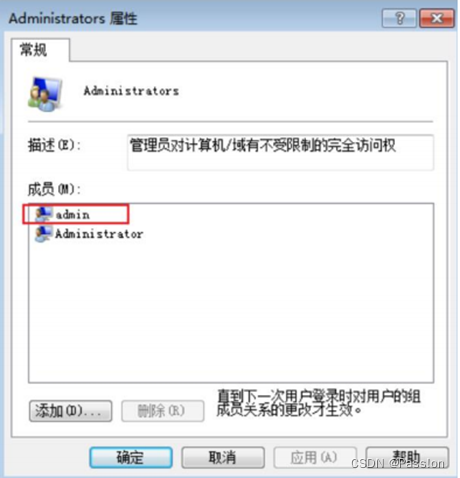
admin用户虽然也是管理员,但是有些操作也是执行不了的,因为有UAC
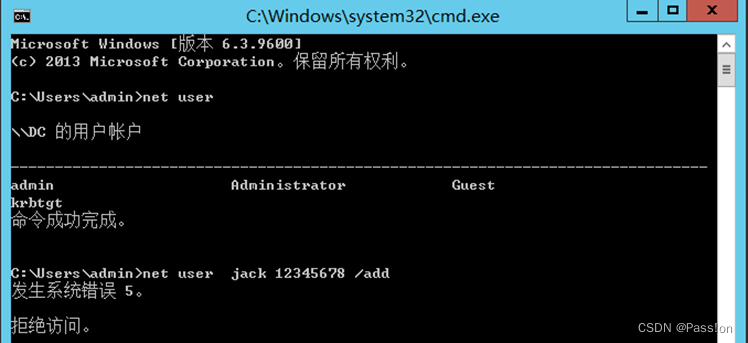
如果要执行高权限的操作必须右键使用管理员打开

本地普通用户(user)
本地普通用户,就是在windows电脑中本地新建的普通用户。没有管理员的权限,一般很多操作执行不了,需要管理员认证后才可以执行,以下是windows用户组,新建的用户一般默认是user组
当我们进行高权限的操作时候会出现以下的认证(需要输入管理员的账号和密码才可以)
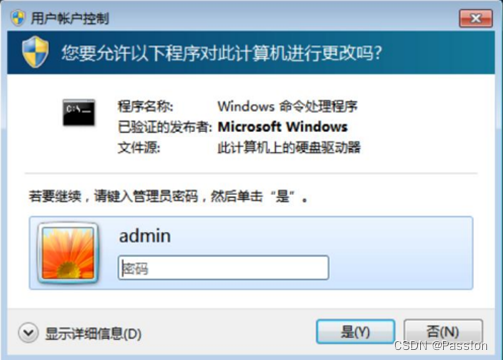
UAC认证是什么
UAC(User Account Control),中文翻译为用户帐户控制,是微软在Windows Vista和Windows7中引用的新技术,主要功能是进行一些会影响系统安全的操作时,会自动触发UAC,用户确认后才能执行。因为大部分的恶意软件、木马病毒、广告插件在进入计算机时都会有如:将文件复制到Windows或Program Files等目录、安装驱动、安装ActiveX等操作,而这些操作都会触发UAC,用户都可以在UAC提示时来禁止这些程序的运行
许可提示当用户尝试执行需要用户管理访问令牌的任务时,会显示同意提示。 下面是 UAC 同意提示的示例
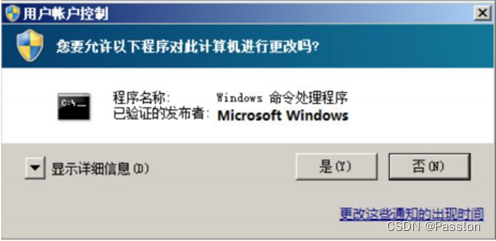
当标准用户尝试执行需要用户管理访问令牌的任务时,会显示凭据提示。 还可以要求管理员提供其凭据
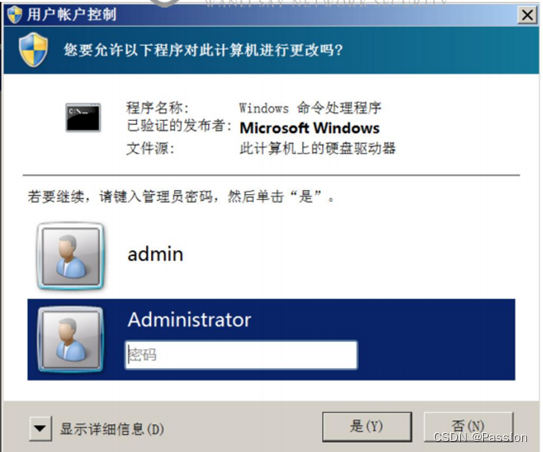
UAC的触发条件:
1. 修改Windows Update配置;
2. 增加或删除用户帐户;
3. 改变用户的帐户类型;
4. 改变UAC设置;
5. 安装ActiveX;
6. 安装或卸载程序;
7. 安装设备驱动程序;
8. 修改和设置家长控制;
9. 增加或修改注册表;
10. 将文件移动或复制到Program Files或是Windows目录;
11. 访问其他用户目录
UAC有用四种设置要求
简单来说,UAC设置分四种,分为始终通知、仅在程序尝试对我的计算机进行更改时通知我、仅当程序尝试更改计算机时通知我(不降低桌面亮度)和从不通知。输入W+R --msconfig 设置UAC
本地系统最高权限(system)
SYSTEM的中文意思是系统,在Windows中主要作为系统服务或进程的运行账户
Administrator和system权限区别
并不是说System比Administrator权限大,这两个用户的区别是Administrator是系统内置的管理员用户,一般平时安装、运行程序、修改系统设置等都是以这个权限身份运行的,System权限是系统本身的权限,比如任务管理器里面的winlogon.exe、svchost.exe、alg.exe这些进程等等,另外,注册表里面某些地方只有系统自己可以访问,Administrator用户也不能访问
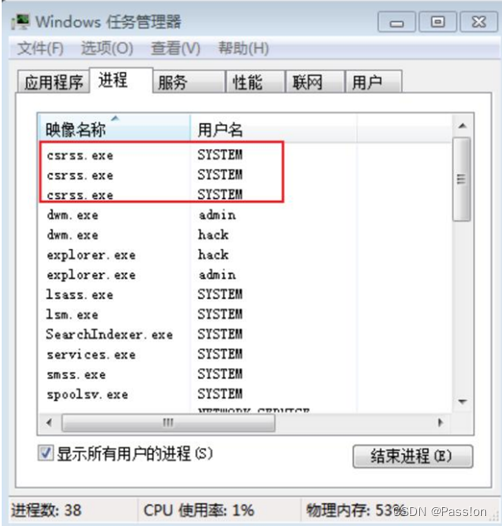
这篇关于关于工作组的文章就介绍到这儿,希望我们推荐的文章对编程师们有所帮助!